PowerPoint Sunumuna Spotify Müziği Ekleme
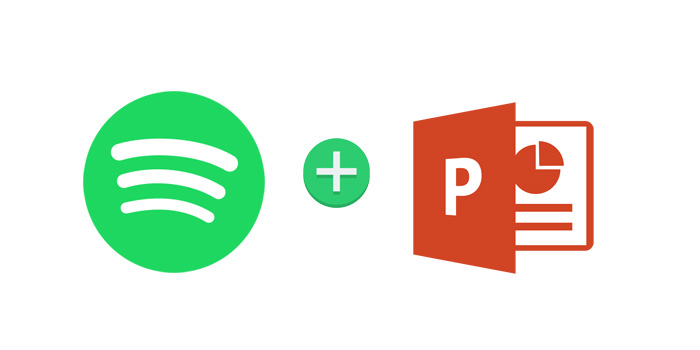
PowerPoint, sınıf sunumu, çalışma raporu veya özet için olağan bir yoldur ve uygun BGM'yi ekleyebilirseniz daha mükemmel ve etkilidir. Bu yüzden burada, sunumunuzu daha mükemmel hale getirmek için Spotify akış müziğini PowerPoint'inize nasıl ekleyeceğinizi göstermek istiyoruz.
Kullanımı kolaydır ve Spotify müziğini PC'ye MP3 olarak indirmeniz ve ardından Spotify müziğini BGM olarak eklemek için PowerPoint'i açmanız yeterlidir. Spotify müziğini veya çalma listelerini MP3'e nasıl indireceğinizi ve Spotify müziğini BGM olarak PowerPoint'e nasıl ekleyeceğinizi buradan öğrenebilirsiniz.
Spotify Müzik veya Çalma Listelerini MP3'e Nasıl İndirirsiniz
Spotify en iyi müzik akışı hizmetlerinden biridir, dinlediğimiz müzikler akışlı seslerdir, dolayısıyla PowerPoint BGM'yi bırakın, başka kullanımlar için düzenleyemiyoruz. Ama Spotify müziğini MP3 olarak indirebilirsek işler kolaylaşıyor. Ve tek ihtiyacınız olan bir Ücretsiz Spotify Müzik İndirici.
Spotify Müziklerini MP3 Dosyalarına İndirme Adımları
Free Spotify Music Downloader ile Spotify müziğini veya çalma listelerini PC'de MP3'e indirme adımları burada. Aynı işlemi Mac'te de yapabilirsiniz.
Adım 1: "Parça Ekle" düğmesini tıklayın. Spotify şarkısının URL'sini kopyalayıp Free Spotify Music Downloader'daki kutuya yapıştırın ve ardından devam etmek için "Ayrıştır" düğmesini tıklayın.
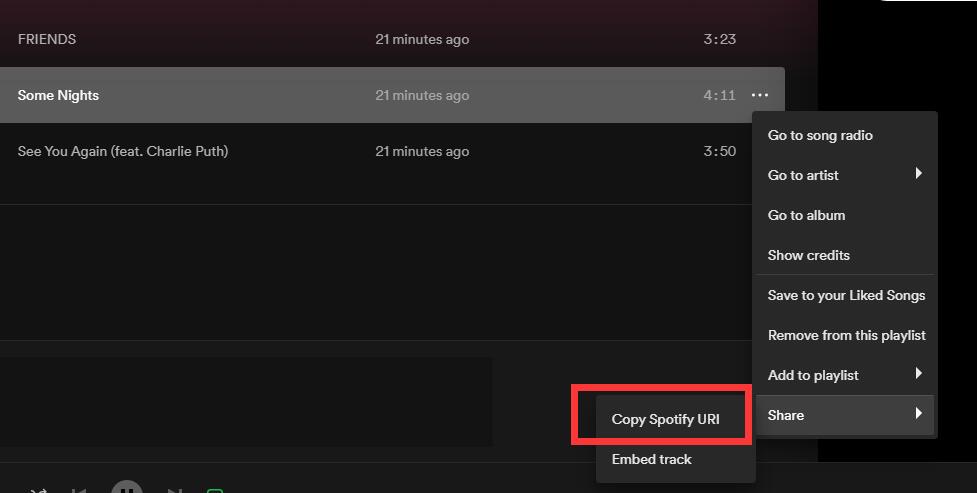
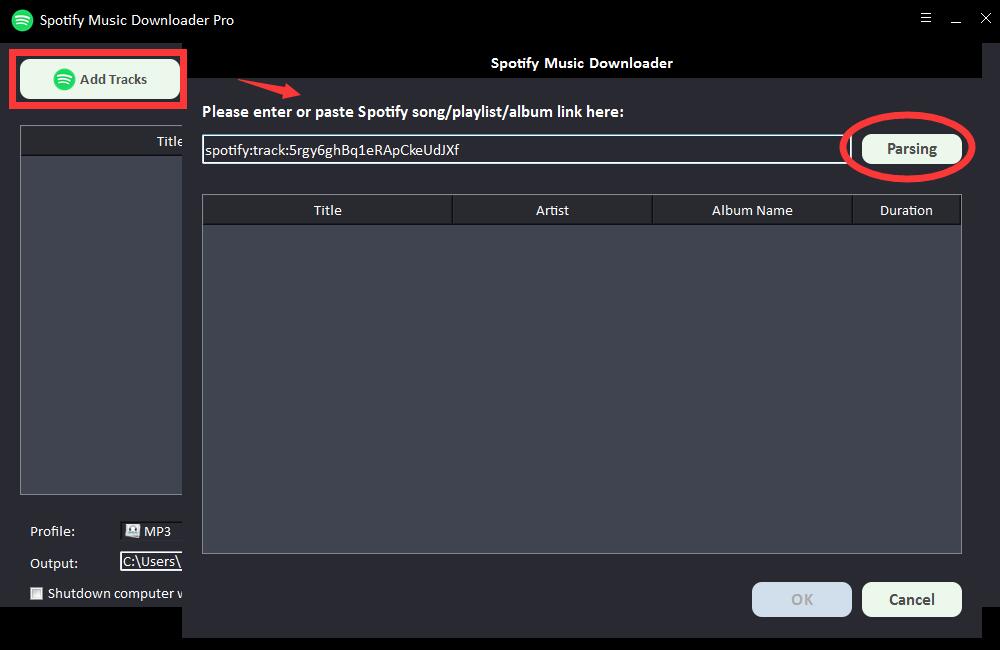
Kısa bir süre sonra Spotify şarkısıyla ilgili Başlık, Sanatçı, Albüm Adı ve Süre gibi tüm bilgiler görüntülenecektir. Onaylamak ve sonraki adıma geçmek için "Tamam"ı tıklayın.
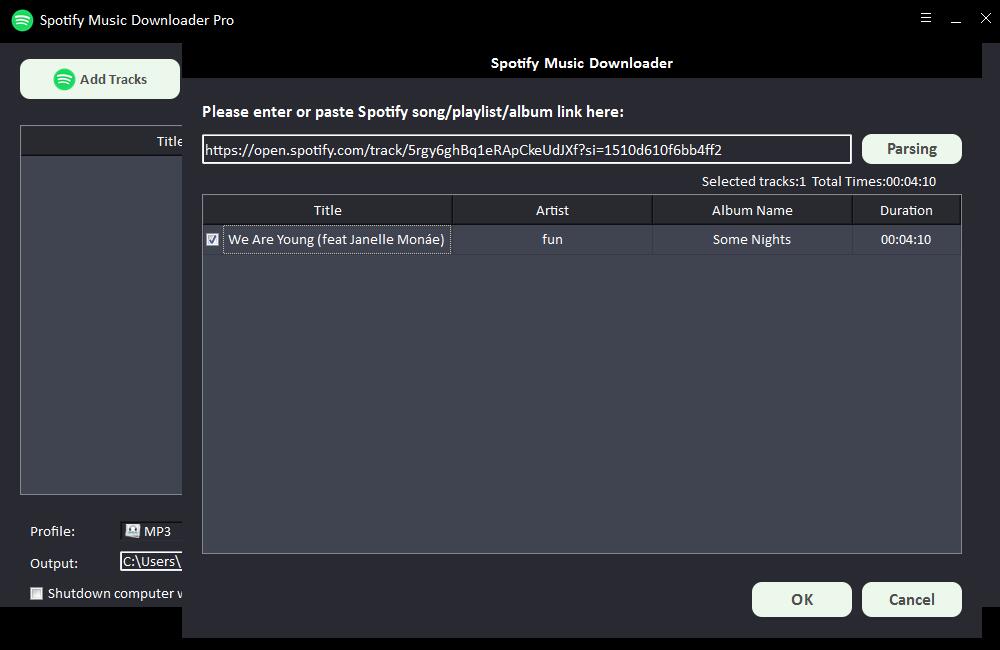
2. Adım: "Profil" açılır listesinden çıkış ses biçimini seçin veya Bit Tate ve Sample Rate'i değiştirmek için "Ayarlar"ı tıklayabilirsiniz.
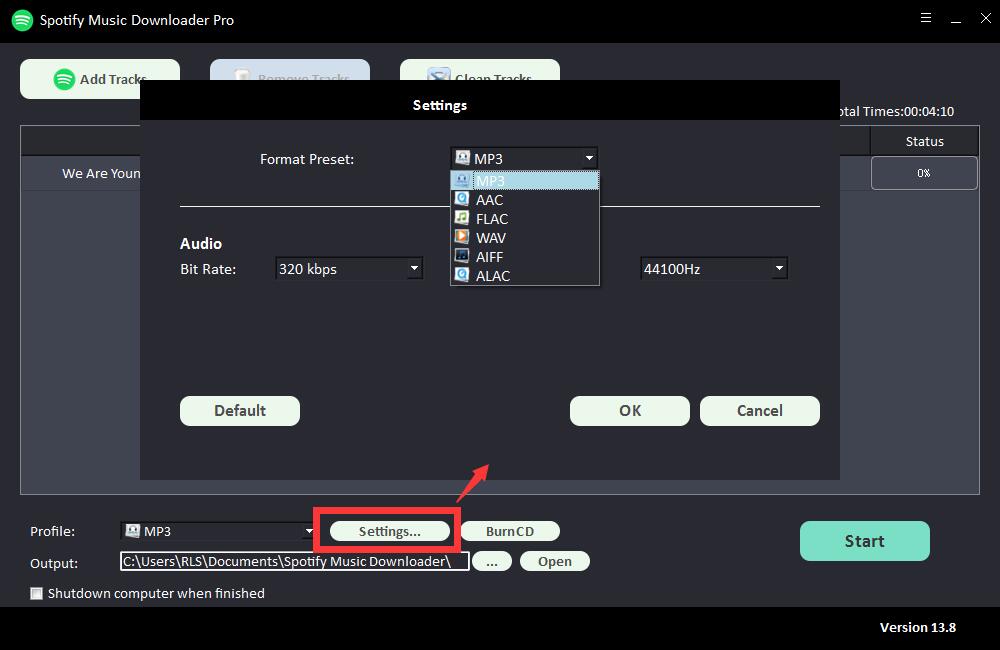
Adım 3: Çıktı hedefini seçin ve ardından "Başlat"ı tıklayın; Spotify şarkılarını, çalma listelerini, albümleri ve Podcast'leri indirmeye ve MP3, AC, FLAC, WAV, AIFF, ALAC, AUTO ve diğer yaygın ses dosyalarına dönüştürmeye başlayacaktır. .
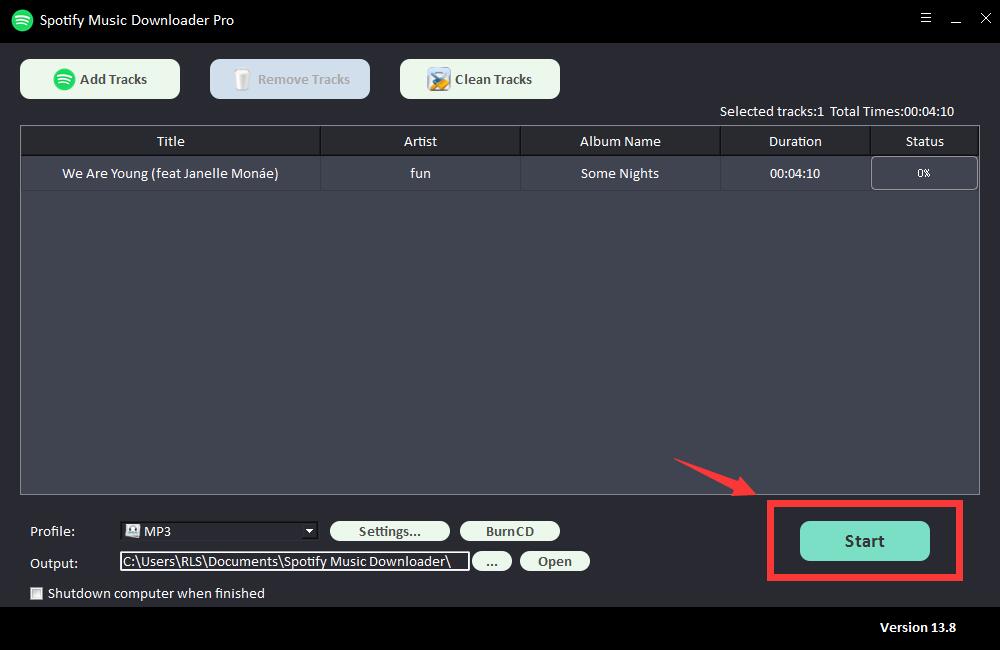
Spotify müziği PowerPoint BGM'si olarak nasıl eklenir
Adım 1: Düzenlemekte olduğunuz PowerPoint'i açın, ardından Ekle sekmesini ve gezinme çubuğunun en sağındaki Ses simgesini tıklayın. Açılır pencereden bir Spotify müziği seçmek için Bilgisayarımdaki Ses'i tıklayın.
Adım 2: Kayıttan Yürüt'ü tıklayın ve parçanın sunumun arka planında çalmasını istediğiniz başlangıç noktasını seçin, sesi durdurana kadar döngü yapın, otomatik olarak veya tıklandığında başlayın, yavaş yavaş açılıp kapanın veya tüm slaytlarda oynatın .
